初期のmicro:bitもmicro:bit バージョン2(v2)もその表面に5×5=25個の LED が付いています。

今回の投稿では、[基本]カテゴリーの半角文字の文字列を表示するブロックを使ったmicro:bitのLEDの制御について、説明します。
[目次]
1.micro:bitの文字列
2.[文字列を表示]ブロック:半角英数と半角の特殊文字を表示
3.プログラミングと実行
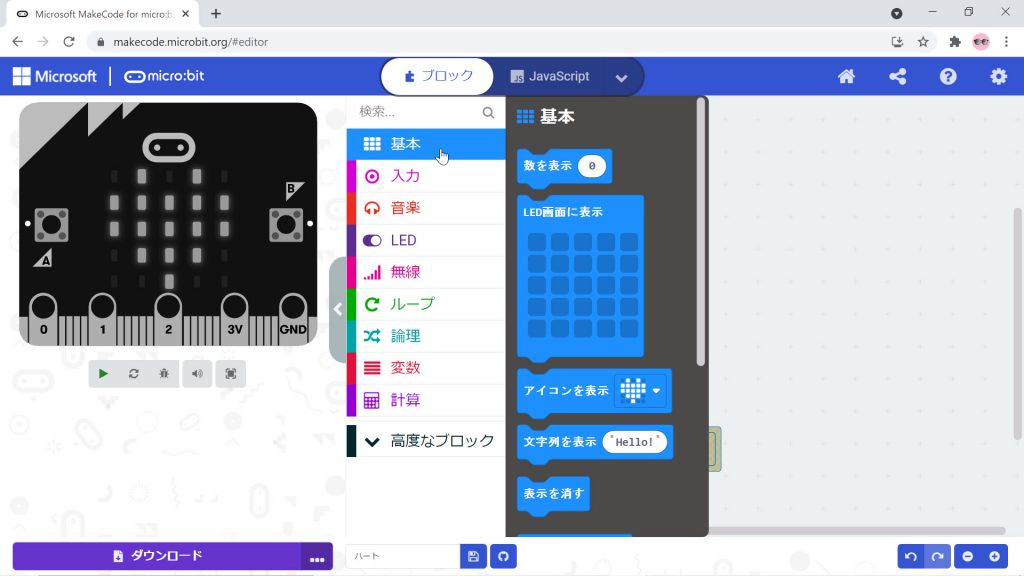
micro:bitのLED を制御するには、[基本]カテゴリーや[LED]カテゴリーのブロックを使います。
半角英数文字と半角特殊文字の文字列をLEDに表示するには、[基本]カテゴリーの[文字列を表示]ブロックを使います。
1.micro:bitの文字列
micro:bitのブロックによるプログラミングの文法での文字列は、半角の”(ダブルクォーテーション)で囲んで表します。
例えば、文字列ABCは”ABC”、文字列Helloは”Hello”と表します。
2.[文字列を表示]ブロック:半角英数と半角の特殊文字の文字列の表示
micro:bitのLEDで「A」「B」「C」「1」「2」などの半角英数文字や、「!」「?」などの半角の特殊文字を並べた文字列を表示するには、[基本]カテゴリーの[文字列を表示]ブロックを使います。
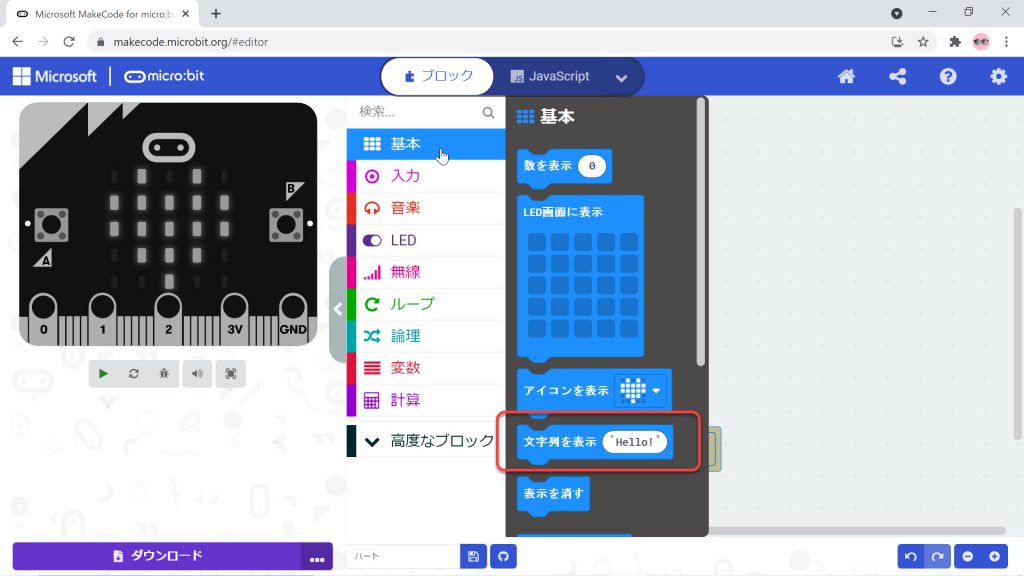
[基本]カテゴリーの[文字列を表示]ブロックをクリックして選択後、[文字列を表示]ブロックのデフォルト状態で”Hello!”の文字列が入っている部分をクリックして、表示したい文字列(ただし、使う文字は、半角英数文字と半角特殊文字のみ)を入力します。
なお、文字列の入力時に、文字列を囲うためのダブルクォーテーションをあえて入力する必要はなく、入力した文字列にシステムが自動でダブルクォーテーションを付けて囲んでくれます。
例えば、”HAPPY?”という文字列を[文字列を表示]ブロックを使ってLEDで表示したい場合は、[文字列を表示]ブロックのデフォルト状態で”Hello!”の文字列が入っている部分をクリックして、HAPPY?と入力します。

なお、LED25個で1つの文字を表現するので、漢字を表現するのは難しく、漢字の文字列を表示するブロックはないようですが、カタカナの文字列を表示するブロックはmicro:bitの拡張機能にあります。
この機能については、また別の機会に説明します。
3.プログラミングと実行
エンドレスで文字列HAPPY?を繰り返して表示し続けたい場合は、[ずっと]ブロックの内側に、[文字列を表示]ブロックを入れるだけで実現できます。
以下は、文字列HAPPY?を繰り返して表示する、micro:bitのプログラム例です。
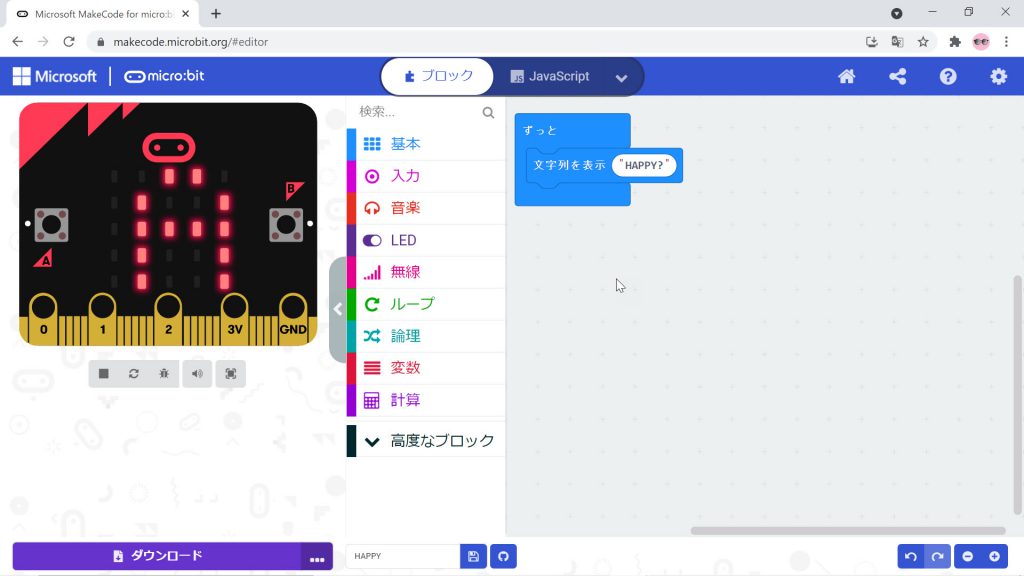
上図右上角の印をクリックすると、自動でこのプログラムを編集できるホームページが開きます。
以下は、上記のプログラムをPC でプログラミングするところから初めて、 PC にmicro:bitをつないでそのプログラムをmicro:bitに書き込み、micro:bitで実行するところまでのYouTube 動画です。

コメント
[…] った、半角英字(大文字、小文字)、半角数字、半角特殊文字を並べた文字列のLEDでの表示方法は、当ブログの「micro:bitのLED を制御([基本]文字の制御)」ページ をご参照ください。 […]
[…] micro:bitのLED を制御([基本]文字の制御) 2021年9月6日 […]